Hướng Dẫn Cài Đặt Nhận Diện Khuôn Mặt Trên Đầu Ghi DVR AcuSense
Hướng Dẫn Cài Đặt Nhận Diện Khuôn Mặt Trên Đầu Ghi DVR AcuSense
Ngày đăng: 04-04-2023
3,107 lượt xem
I. Giới thiệu tính năng nhận diện khuôn mặt
- Cho phép so sánh, tìm kiếm khuôn mặt phát hiện được với khuôn mặt trong cơ sở dữ liệu.
- Cơ sở dữ liệu cho phép lưu trữ tối đa 16 thư viện ảnh, với tổng số lên đến 5000 ảnh khuôn mặt ( mỗi ảnh ≤ 1MB, tổng dung lượng ≤ 80 MP )
- Hỗ trợ tính năng nhận diện khuôn mặt trên 1 camera TVI bất kỳ, kể cả PTZ
- Model : iDS-72xxHQHI-M1/FA
- iDS-72xxHUHI-M1/FA
- Hỗ trợ tính năng nhận diện khuôn mặt trên 1 kênh với camera IP thường, hoặc 4 kênh với camera chụp ảnh khuôn mặt
- Model : DS-76xxNXI-I2/S
- DS-77xxNXI-I4/S
- Tạo dữ liệu khuôn mặt cho công ty, sử dụng đầu ghi nhận diện khuôn mặt, người có khuôn mặt trong cơ sở dữ liệu sẽ cho phép vào ( mở cửa, ..), ngược lại người không có trong cơ sở dữ liệu thì đầu ghi sẽ báo động ( loa, đèn báo động, cửa đóng,...)
Cấu hình thiết bị trên web
Bước 1 : Kích hoạt đầu ghi và gắn ít nhất 1 camera vào đầu ghi
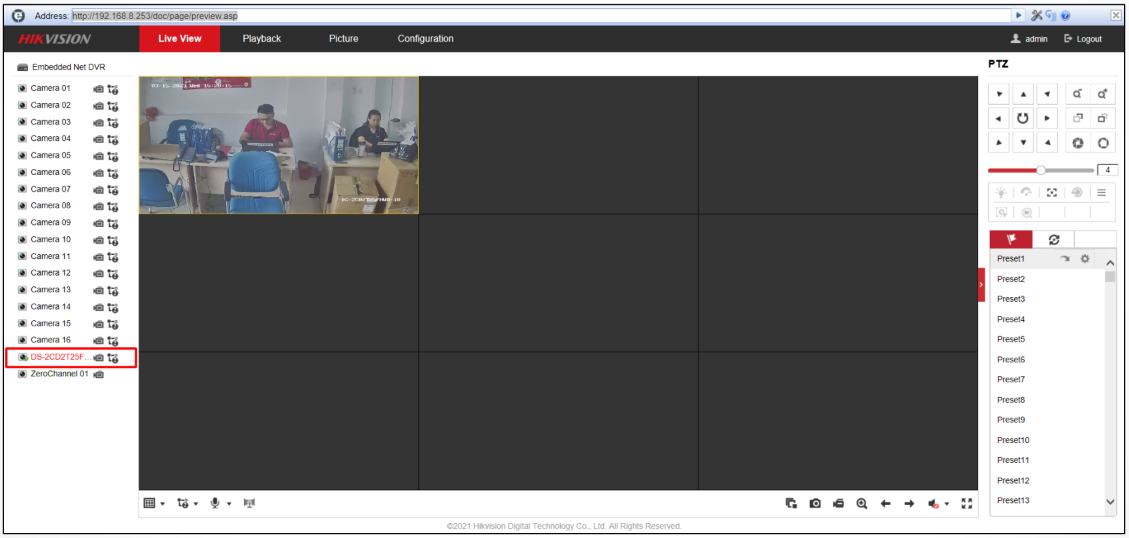
- Tính năng nhận diện khuôn mặt sẽ KHÔNG thể sử dụng cùng lúc với các tính năng Motion Detection, Intrusion Detection, Line Crossing Detection, Scene Change Detection.
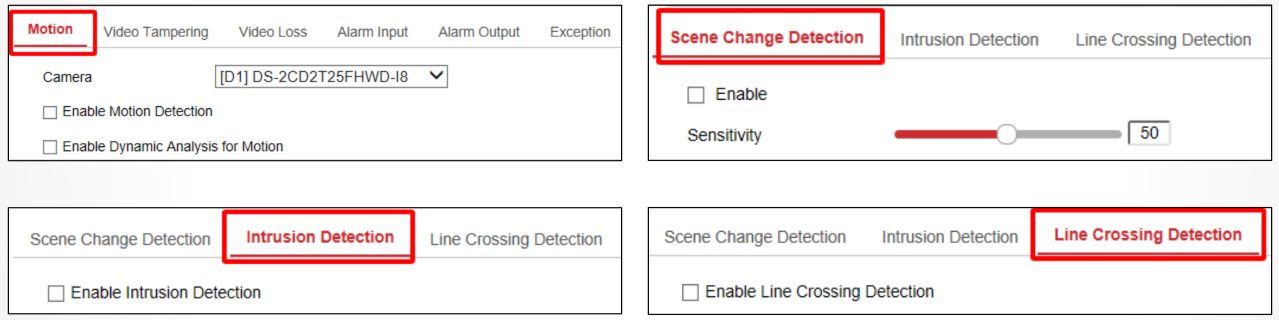
- Tính năng nhận diện khuôn mặt sẽ KHÔNG thể sử dụng cùng lúc với Tính năng tăng cường IP, nên cần vô hiệu hóa tính năng này
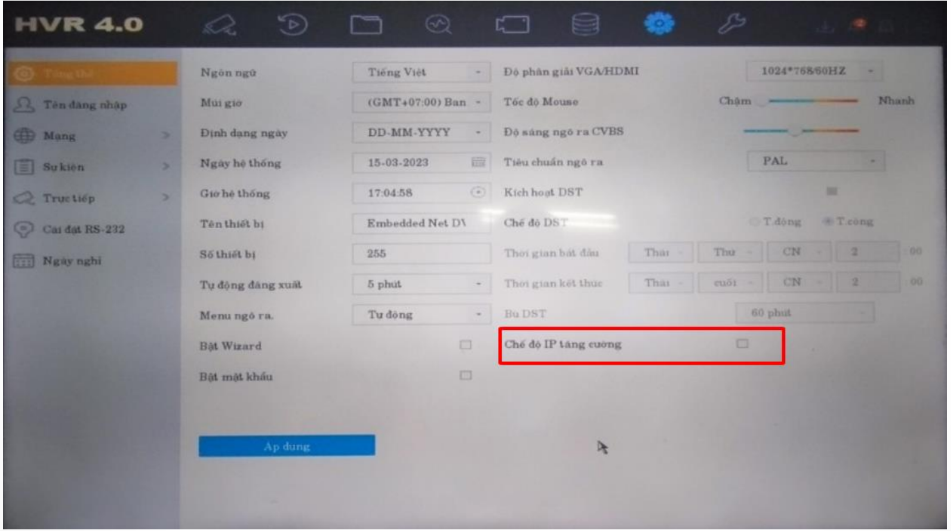
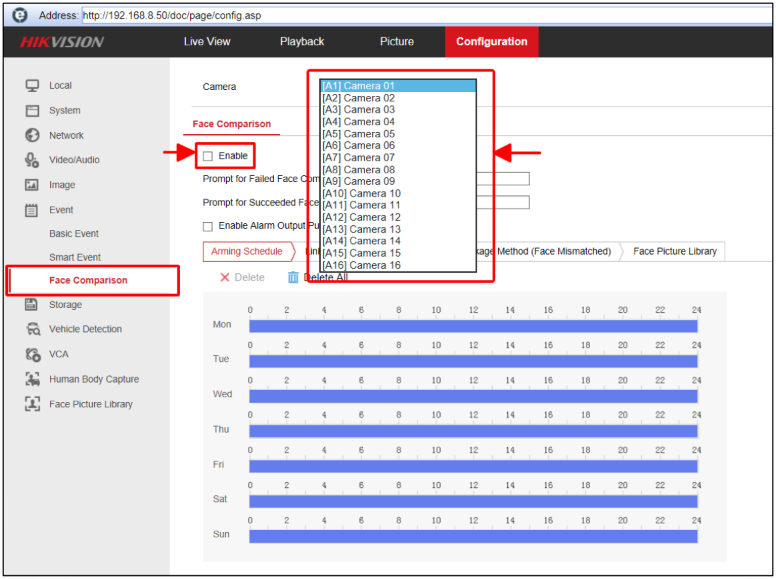
- Chọn Configuration – Event – tính năng“Face Comparison” – chọn kênh camera muốn so sánh gương mặt - chọn “Enable”
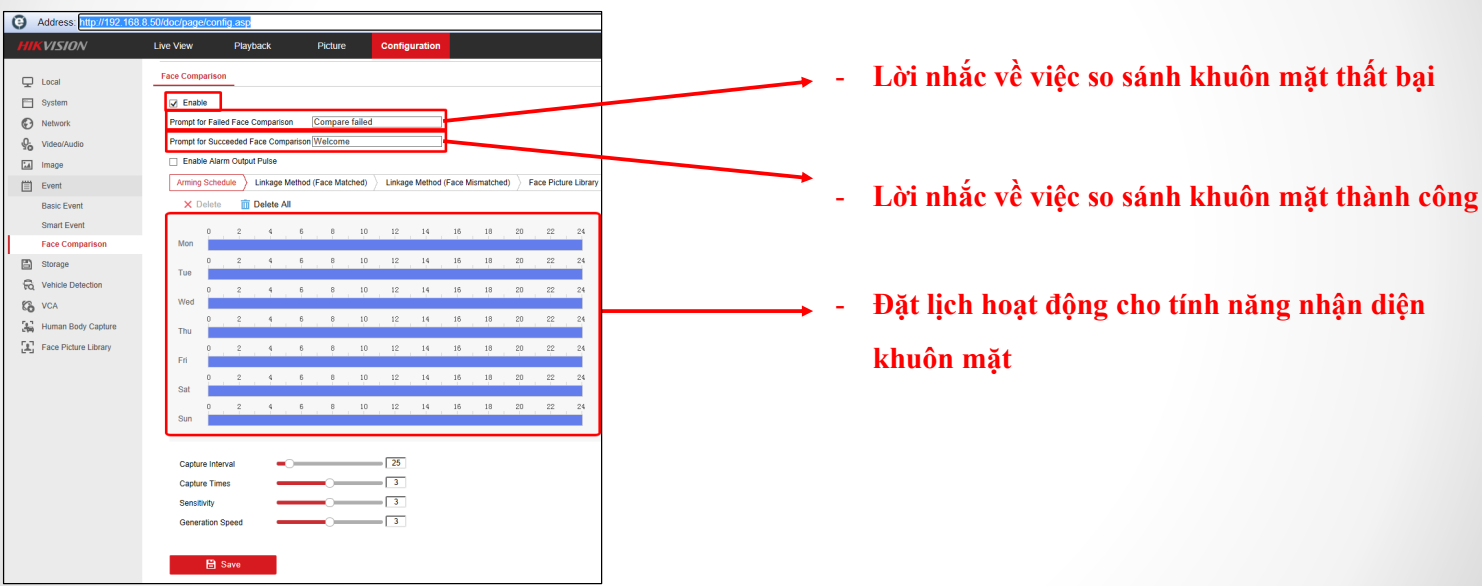
Bước 6 : Cấu hình các hành động liên kết với tính năng nhận diện khuôn mặt
- Linkage Method (Face Matched) : những hành động liên kết sẽ được thực hiện khi phát hiện khuôn mặt thành công
- Linkage Method (Face Mismatched) : những hành động liên kết sẽ được thực hiện khi phát hiện khuôn mặt không thành công
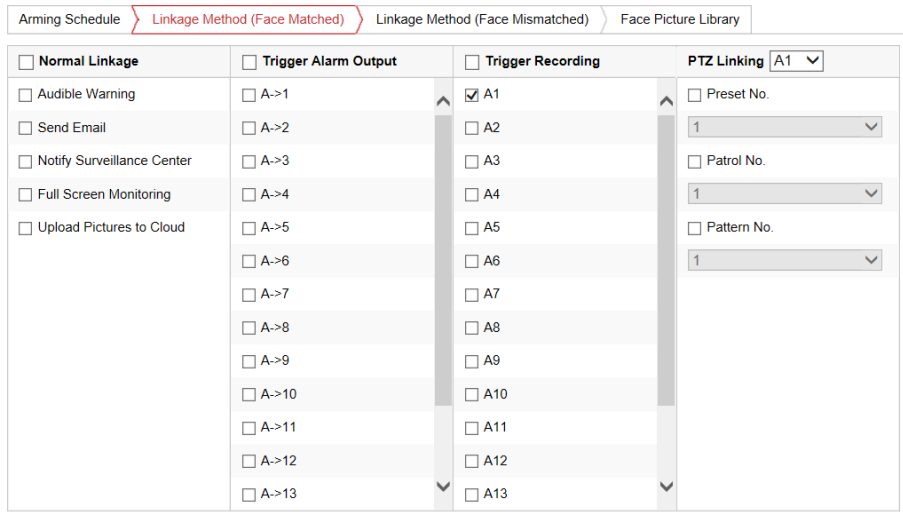
- Audible Warning : Cảnh báo âm thanh trên đầu ghi
- Send Email: Gửi email đến địa chỉ đã setup trước đó
- Notify Surveillance Center: Gửi thông báo đến trung tâm giám sát
- Full Screen Monitoring: Phóng to toàn màn hình
- Upload Pictures to Cloud: Upload ảnh lên Cloud Trigger Alarm Output: Kích hoạt các ngõ ra báo động (Của đầu ghi hoặc của camera)
- Với những ngõ ra tiếp điểm, có thể kết hợp với khóa hoặc còi hú phục vụ mục đích mở cửa hoặc báo động.
- Trigger Recording : Tùy chọn Kích hoạt ghi hình các camera trong đầu ghi.
- PTZ Linking : Liên kết thực hiện một tác vụ nhất định của camera PTZ ( có thể zoom vào
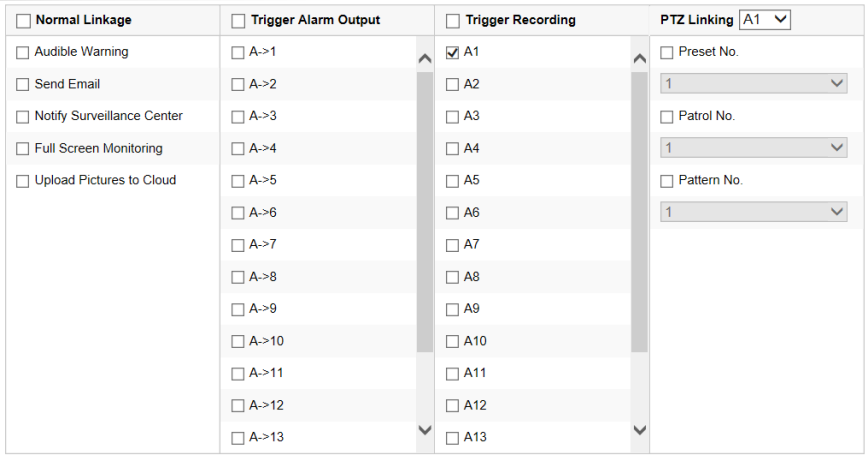
- Tạo thư viện ảnh
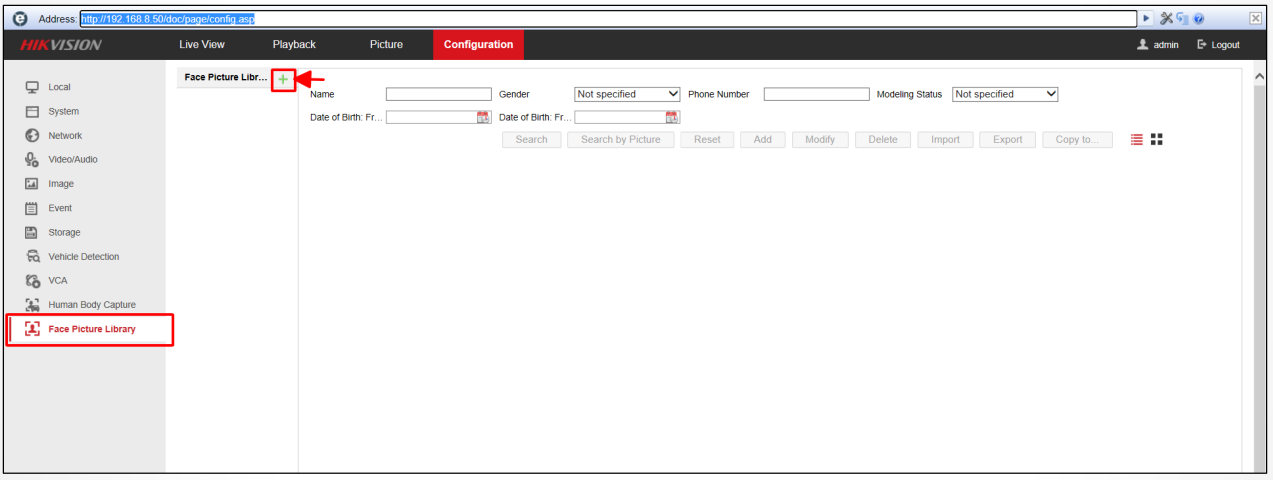
- Chọn “Face Piture Library” - chọn “+” để tạo thư viện mới
- Có thể tạo tối đa 16 thư viên và lưu trữ 5000 khuôn mặt, tổng dung lượng ảnh tối đa 80MB
- Tải ảnh vào thư viện
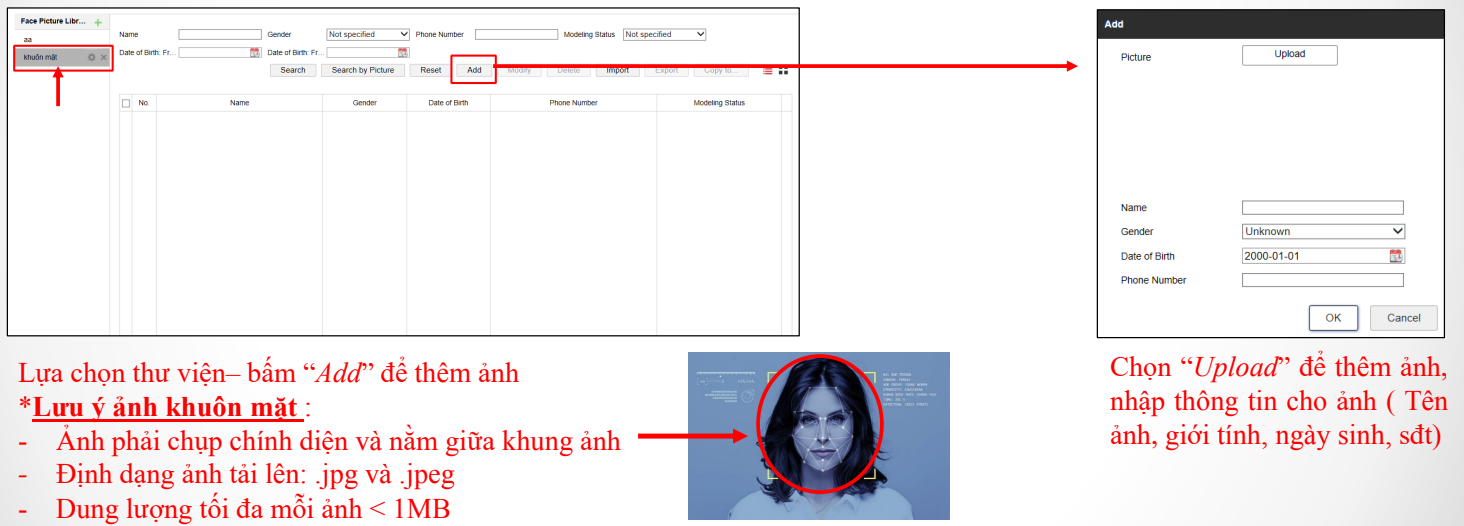
- Tải ảnh hàng loạt vào thư viện
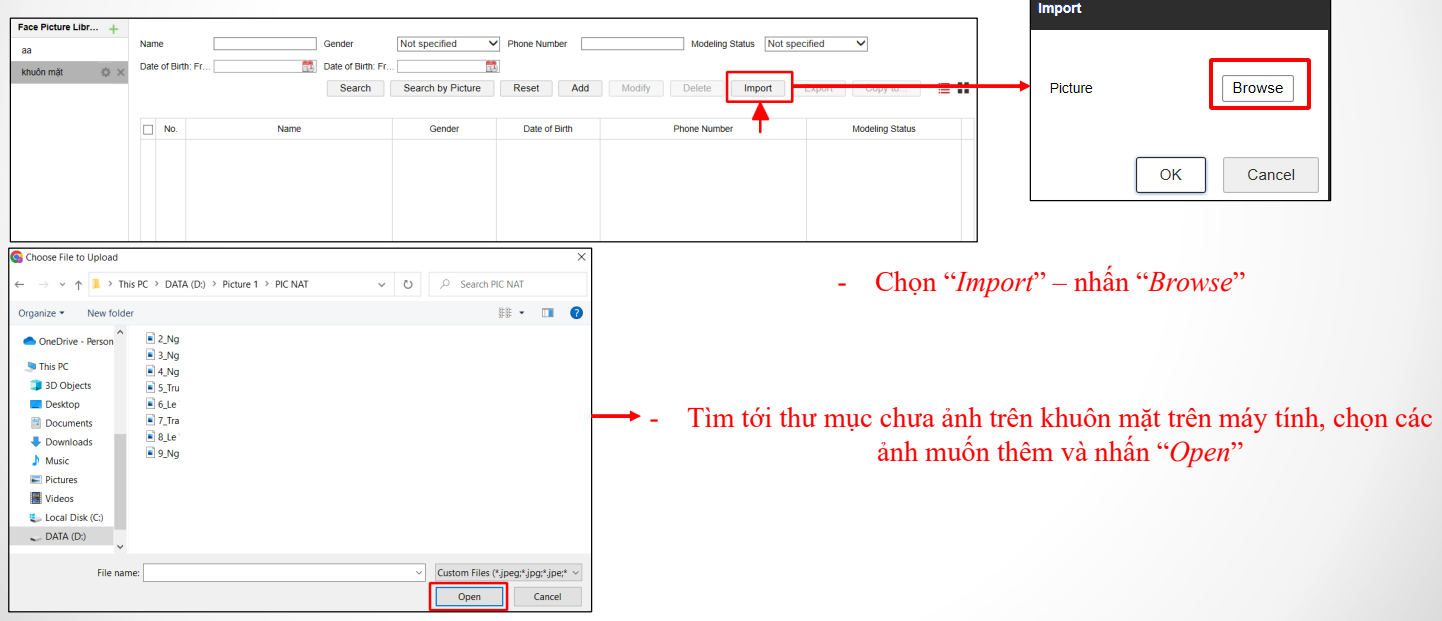
- Có thể tìm kiếm ảnh của một cá nhân theo thông tin có sẵn
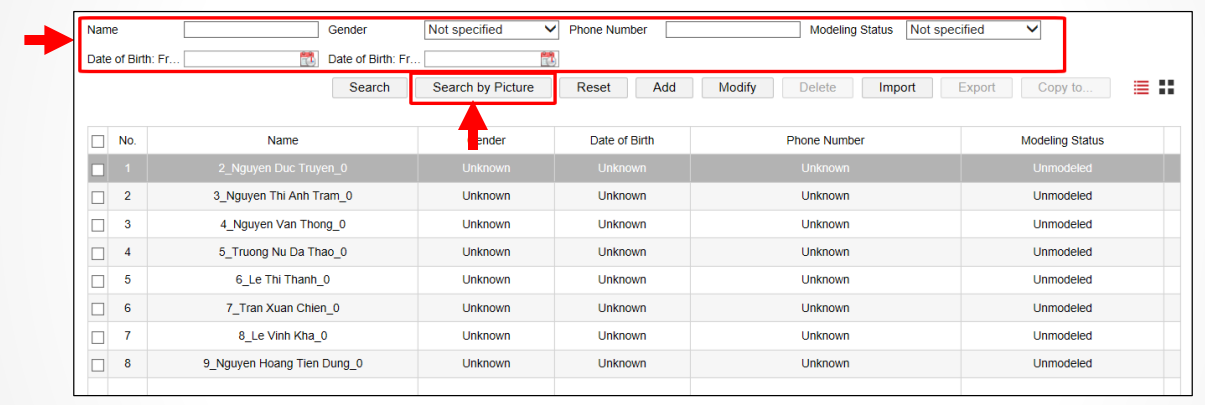
- “Search by Picture” : tìm kiếm ảnh khuôn mặt trong thư viện theo một khuôn mặt có sẵn
Kiểm tra tính năng nhận diện khuôn mặt
Bước 1 : Gán đầu ghi vào ứng dụng IVMS 4200
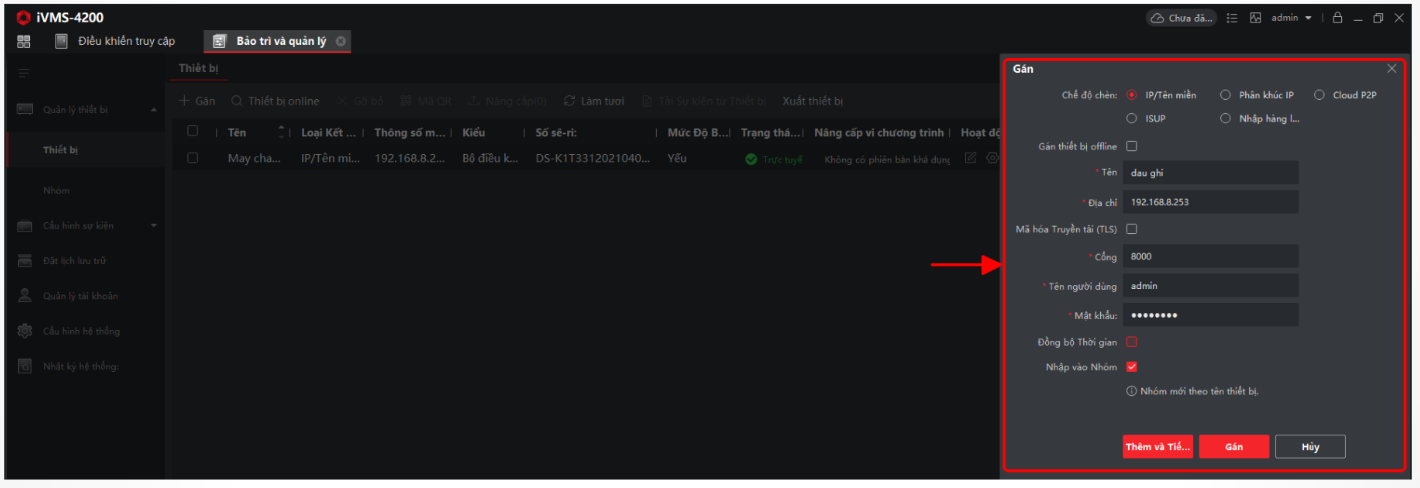
Bước 2 : Chọn “Bảng điều khiển AI” – chọn tiếp “Ứng dụng khuôn mặt” để bật chế độ xem trực tiếp so sánh khuôn mặt
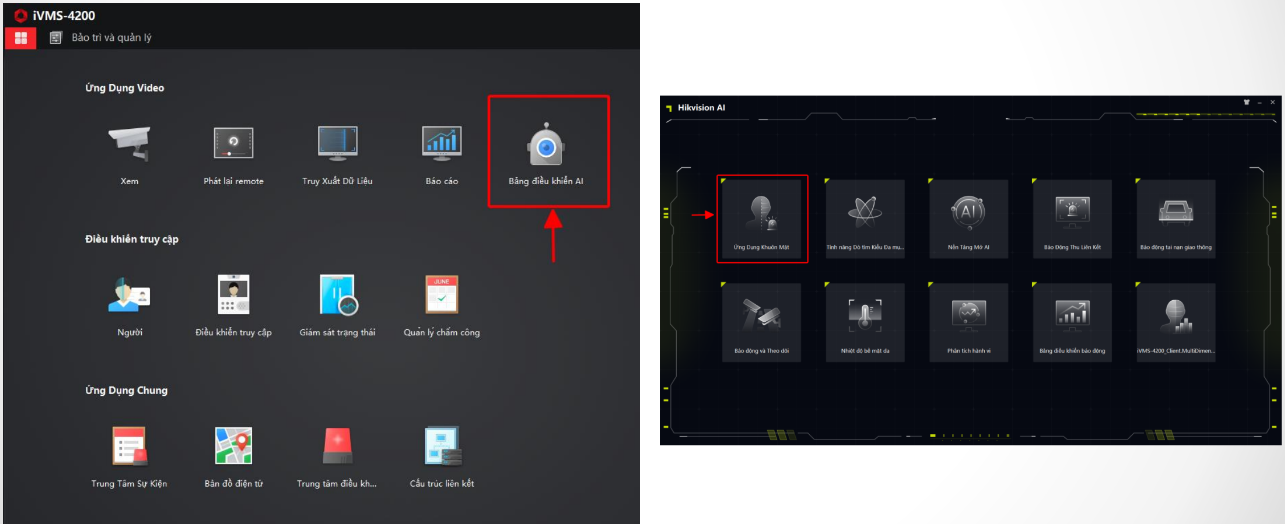
Bước 3 : Tùy chỉnh kênh camera muốn xem trực tiếp và tùy chỉnh tính năng nhận diện khuôn mặt
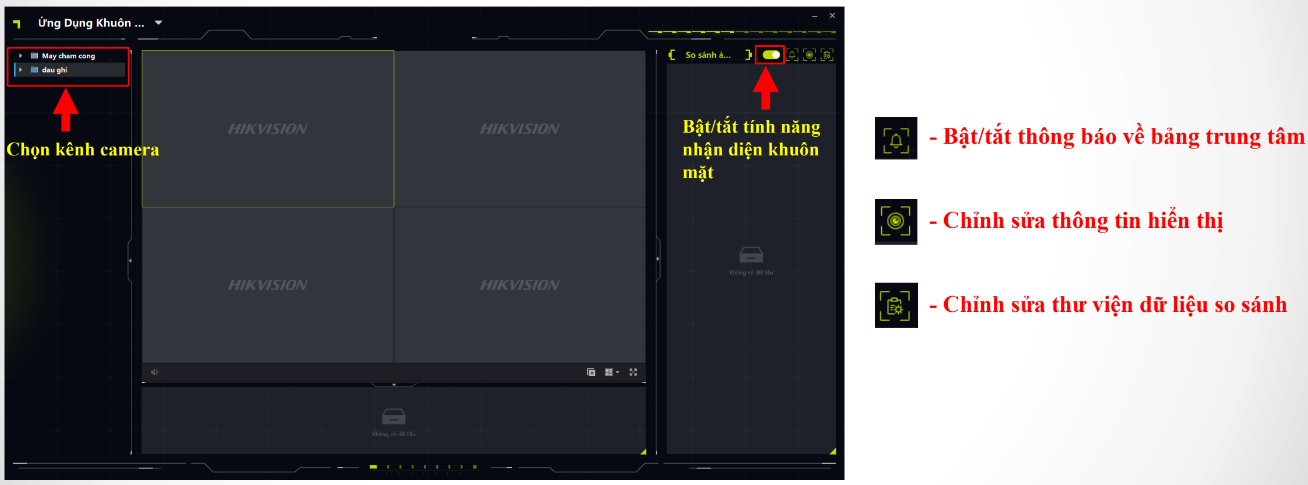
- Lưu ý cần phải cấu hình hành động liên kết khi camera phát hiện khuôn mặt trùng khớp là: “Notify Surveillance Center” (Bước 6, phần Hướng dẫn cài đặt) và đầu ghi phải gắn ổ cứng
- Như vậy khi có sự kiện, đầu ghi sẽ chụp ảnh và tải lên phần mềm iVMS 4200 và Hik-connect
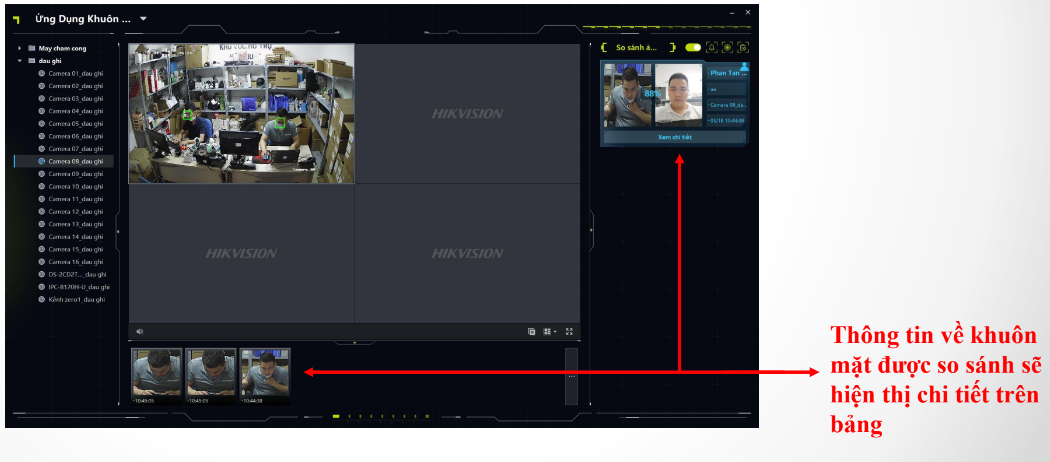
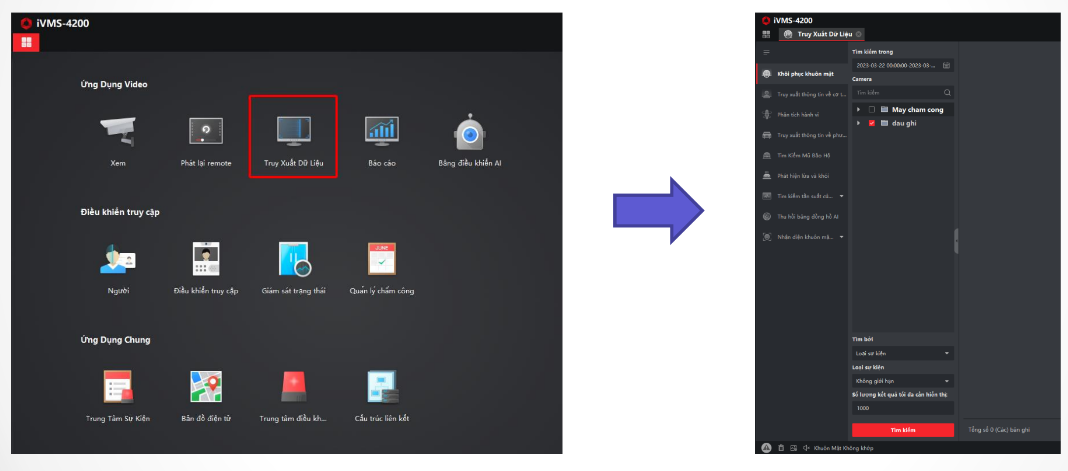
- Chọn “Truy xuất dữ liệu” – chọn tiếp “Khôi phục khuôn mặt”
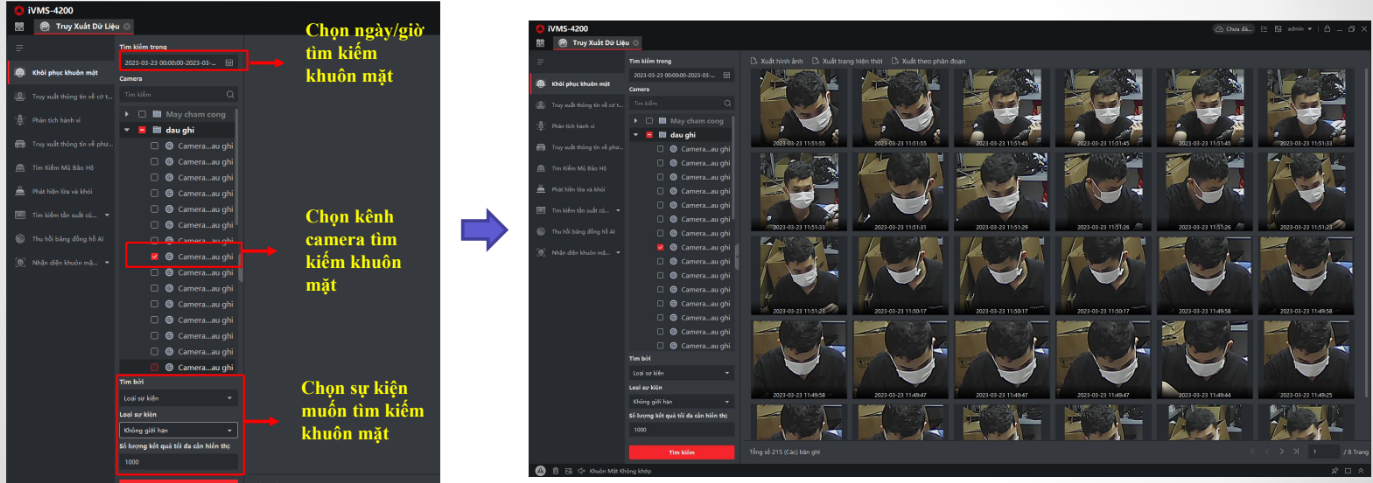
- Lựa chọn thông tin muốn tìm kiếm khuôn mặt – chọn “Tìm kiếm” – Thư viện khuôn mặt đã phát hiện sẽ hiện ra
- Yêu cầu sử dụng giao diện trực tiếp
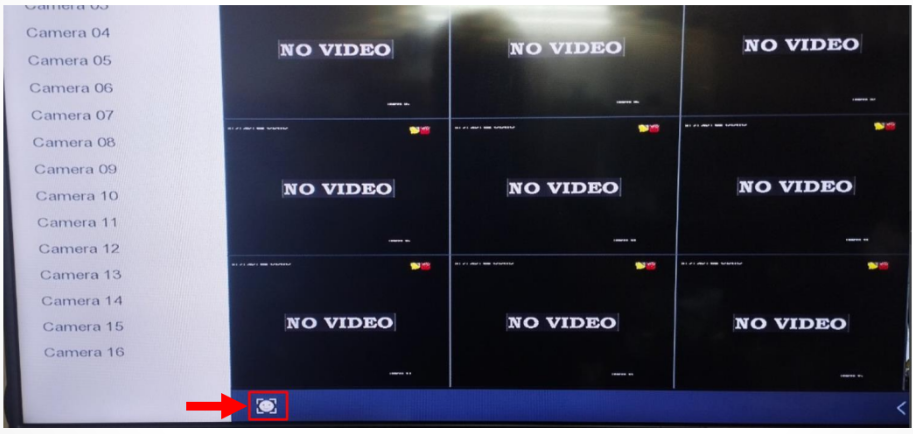
- Kiểm tra tính năng nhận diện khuôn mặt trên màn hình đầu ghi
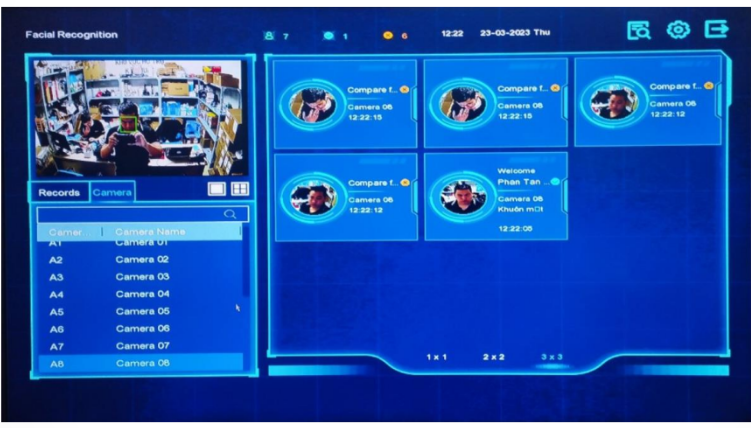
- Tìm kiếm lại khuôn mặt trên màn hình đầu ghi
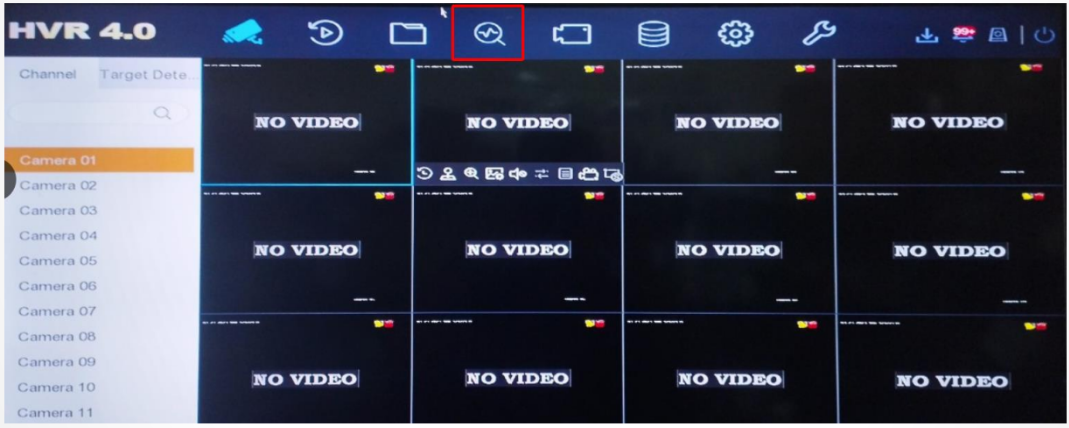
- Trên màn hình trực tiếp – chọn “Smart Analysis” (biểu tượng kính lúp)
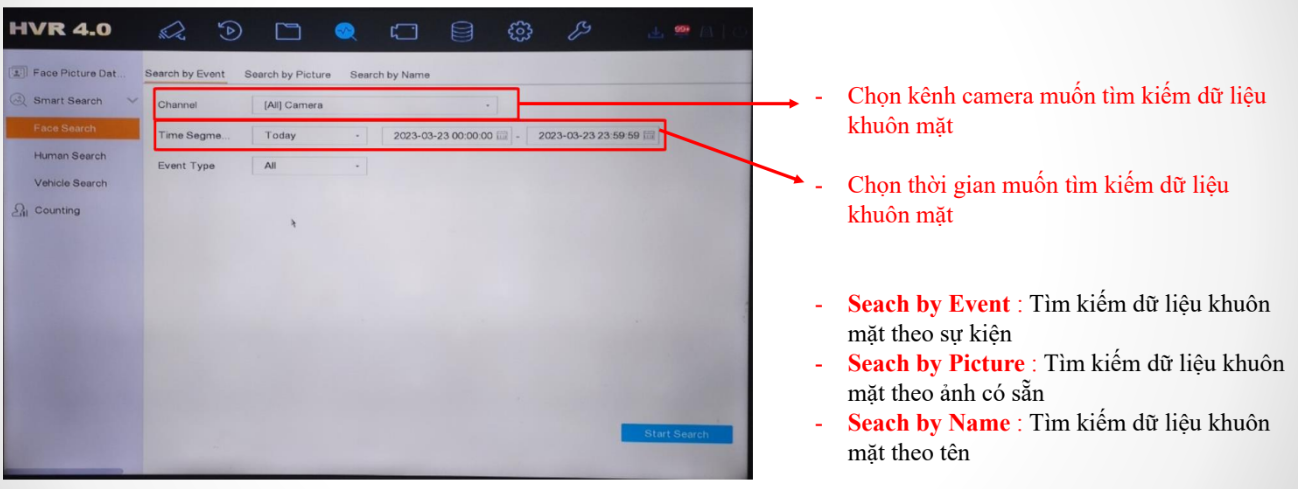
- Chọn “Smart Seach” – “Face Seach” – chọn thông tin muốn tìm kiếm và bấm “Start Seach”
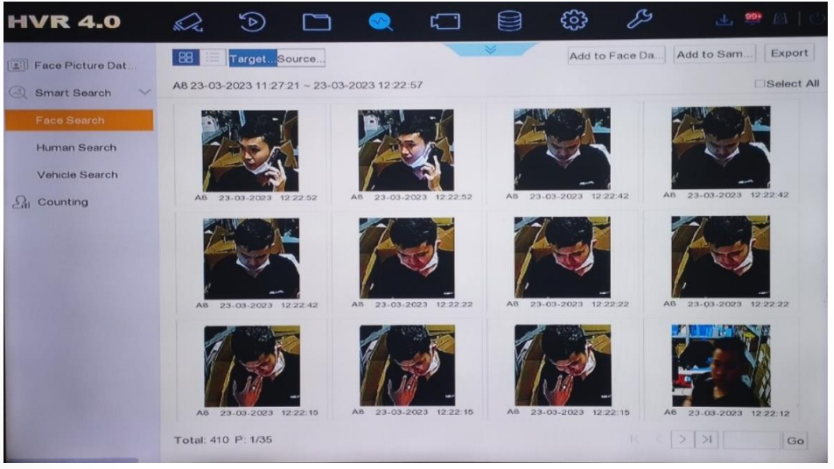
HIKVISION - CAMERA BÁN CHẠY SỐ 1 THẾ GIỚI
- Địa chỉ: 1190 Phạm Thế Hiển, Phường 5, Quận 8, TP Hồ Chí Minh
- Hotline: 08.9898.0626
- Website: hikvi sionvietnam.net
- Email: [email protected]
-----------------------------------------------------
Tin liên quan
- › LẮP ĐẶT MÁY CHẤM CÔNG HIKVISION TẬN NƠI
- › NHẬN SỬA CHỮA MÁY CHẤM CÔNG HIKVISION - CHUYÊN NGHIỆP ĐẾN TỪNG CHI TIẾT
- › BÁO GIÁ LẮP ĐẶT CAMERA GIA ĐÌNH TẬN NƠI
- › ✅Dịch vụ sửa camera tại nhà TP Hồ Chí Minh - Kiểm Tra Miễn Phí Sau 30 Phút
- › LẤY LẠI TÀI KHOẢN CAMERA EZVIZ MỘT CÁCH NHANH GỌN LẸ
- › HƯỚNG DẪN THIẾT LẬP THÔNG BÁO QUA EMAIL CHO CAMERA IP HIKVISION
- › HƯỚNG DẪN TẠO MÃ QR ĐỂ CHIA SẺ THIẾT BỊ TRÊN HIK-CONNECT HIKVISION
- › HƯỚNG DẪN SỬ DỤNG KẾT NỐI CHUÔNG CỬA VỚI APP HIK-CONNECT KHÔNG CẦN MÀN HÌNH
- › HƯỚNG DẪN CHẠY CHẾ ĐỘ IE TRÊN TRÌNH DUYỆT MICROSOFT EDGE DÙNG CHO CÁC CAMERA, ĐẦU GHI CŨ HIKVISION
 <<< Nếu bạn cần dịch vụ hỗ trợ tận nơi tại TP Hồ Chí Minh có thể xem và liên hệ ngay nhé
<<< Nếu bạn cần dịch vụ hỗ trợ tận nơi tại TP Hồ Chí Minh có thể xem và liên hệ ngay nhé 08 9898 0626
08 9898 0626










![HƯỚNG DẪN CHIA SẺ CAMERA EZVIZ CHO NHIỀU NGƯỜI SỬ DỤNG [Có video hướng dẫn] HƯỚNG DẪN CHIA SẺ CAMERA EZVIZ CHO NHIỀU NGƯỜI SỬ DỤNG [Có video hướng dẫn]](/timthumb.php?src=upload/images/huong-dan-chia-se-camera-ezviz-cho-nhieu-nguoi-su-dung.png&w=100&h=70&zc=1&a=tc)










 0313700779
0313700779
.png)
.png) 1190 Phạm Thế Hiển, Phường 5, Quận 8, TP.HCM
1190 Phạm Thế Hiển, Phường 5, Quận 8, TP.HCM
Gửi bình luận của bạn